自作テンプレートのコメント欄を仕様変更しました
以前コメントで当サイトのテンプレートのコメント欄についてアドバイスをいただきました。そのアドバイスを参考にコメント欄をアップグレードしてみたので、その詳細と旧バージョンからの変更方法についてまとめることにします。
変更に関する詳細
変更点
今回の変更では「コメント欄にGoogle外部ユーザー用のアバター画像を追加したこと」「ポップアップ・フルページ選択時にコメント内容を一覧表示できるようにしたこと」の2点が主なもので、他にもいくつか修正を加えています。見た目は画像のようになります。詳細は以下の通りです。
・コメントのポップアップ・フルページ選択時にコメント内容を表示
・外部ユーザー用のアバター画像追加
・アバターの切り抜きを丸型に変更
・埋め込み時のGoogleユーザー名の右にできる余白を調整
・埋め込み時にコメント内容を左寄せに変更
・埋め込み時のコメント内容の文字間隔・行間を調整
・ポップアップ・フルページ時のフォント・余白などを設定
参考にさせていただいた記事
今回の変更の手法は、アドバイスをくれた ふじやん。さん のブログ記事「コメント欄のデザインカスタマイズ」から引用したものになります(ありがとうございます)。
ほとんど記事通りに作業しただけなので、変更方法に関する詳細を知りたい方は元記事を参照してください。
旧バージョンをお使いの方へ
変更の必要性
今回の変更はコメント欄の見た目を大幅に改変したものなので、不具合修正ではありません。今までの仕様でよければ変更する必要性は無いと思います。
また、変更が若干面倒なので、WEBデザインに詳しく無く、旧バージョンである程度設定を終えたテンプレートをお使いの場合も無理して変更する必要は無いでしょう。
一応、テンプレートの元ファイルは変更済なので、設定がデフォルトに戻っても新バージョンを使いたいという方は、新たにテンプレートファイルをダウンロードしてご自身のブログに適用させてください。
アップグレードの方法
今回の変更は、下記の方法で手動でアップグレードすることができます。
1.テンプレートのバックアップをする
失敗したときのために予めテンプレートをバックアップしておいてください。
バックアップと復元の方法は以下の通りです。
【バックアップ】
・管理画面で「テーマ」を選択する
・「カスタマイズ」横の「▼」ボタンをクリックする
・「バックアップ」をクリックしてテンプレートファイルをダウンロードする
【復元】
・管理画面で「テーマ」を選択する
・「カスタマイズ」横の「▼」ボタンをクリックする
・「元に戻す」をクリックしてバックアップしたテンプレートファイルをアップロードする
2.テンプレートを編集してコメント部分のHTMLを書き換える
まず、管理画面で「テーマ」から「HTMLの編集」を選択してテンプレートファイルを開きます。
次に「<data:commentPostedByMsg/>」で検索して以下の部分を探します。
<data:commentPostedByMsg/>
</dt>
この部分を次のコードをコピペして上書きします。
<data:commentPostedByMsg/>
<dd class='comment-body' expr:id='data:widget.instanceId + data:comment.cmtBodyIdPostfix'>
<b:if cond='data:comment.isDeleted'>
<span class='deleted-comment'><data:comment.body/></span>
<b:else/>
<p>
<data:comment.body/>
</p>
</b:if>
</dd>
<dd class='comment-footer'>
<span class='comment-timestamp'>
<a expr:href='data:comment.url' title='comment permalink'>
<data:comment.timestamp/>
</a>
<b:include data='comment' name='commentDeleteIcon'/>
</span>
</dd>
</dt>
次に「<b:includable id='commentDeleteIcon' var='comment'>」を検索して以下の部分を探します。
<b:includable id='commentDeleteIcon' var='comment'>
この部分を次のコードをコピペして上書きします。
<b:includable id='commentDeleteIcon' var='comment'>
<span expr:class='"item-control " + data:comment.adminClass'>
<b:if cond='data:showCmtPopup'>
<div class='goog-toggle-button'>
<div class='goog-inline-block comment-action-icon'/>
</div>
<b:else/>
<a class='comment-delete' expr:href='data:comment.deleteUrl' expr:title='data:top.deleteCommentMsg'>
<img src='https://resources.blogblog.com/img/icon_delete13.gif'/>
</a>
</b:if>
</span>
これでコメント部分のHTML設定は終わりです。
コードの意味合いはふじやん。さんのブログ記事を参照してください。
3.CSSを変更する
「.comment-wrap」で検索して以下の部分を探します。
/* ----------------------------------------------------------------------------
コメント
---------------------------------------------------------------------------- */
.comment-wrap {
margin-top:20px;
}
/* 長いので途中省略 */
/* レスポンシブ(タブレット小縦) */
@media (max-width: 768px) {
.comment-area {
padding: 10px;
}
.comment-area h4 {
font-size: 13px;
margin-left: 0;
}
}
この部分はコメント部分を構成するCSSになっており、途中省略していますが変更部分は「コメント」~「@media (max-width: 768px) {…}」までとなっています(分かりにくかったらすいません)。
この該当部分にお使いになっているテンプレートの種類に沿ったCSSコードを上書きします。Hello, world!・Smartともにノーマル版かテーマデザイナー版でコードが違いますのでご注意ください(目次の有無は関係ないです)。
フォームをクリックし、Ctrl+Aキーで全選択し、Ctrl+Cキーでコピーしてください
フォームをクリックし、Ctrl+Aキーで全選択し、Ctrl+Cキーでコピーしてください
フォームをクリックし、Ctrl+Aキーで全選択し、Ctrl+Cキーでコピーしてください
フォームをクリックし、Ctrl+Aキーで全選択し、Ctrl+Cキーでコピーしてください

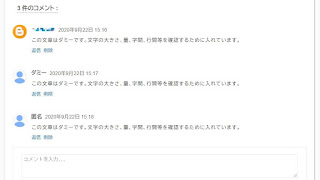



コメント
3 件のコメント :
こんばんは。拙ブログ記事がお役に立てたようでなによりです。
ところで、Twitterのフォロワーさんの指摘で判明したのですが、ユーザーアイコンが Firefox だとズレて表示されてしまうようです。
検証してみたところ、CSSを以下のようにすればズレなくなるようですので、宜しければ参考にしてみてください。
/* Bloggerユーザーアイコン */
.avatar-hovercard img {
width: 38px;
height: 38px;
position: absolute;
top: 0;
left: 0;
}
連投失礼します。
一応念の為に補足ですが、ずれる要因は margin-top:-20px; ですので、これは削除してください。
>ふじやん。さんへ
報告ありがとうございます。
早速、不具合修正しました!ついでにhover時の透過も修正しました。
また、何か不具合がありましたら気軽にお知らせください^^
コメントを投稿